Obtenez une analyse gratuite et vérifiez si votre ordinateur est infecté.
SUPPRIMEZ-LES MAINTENANTPour utiliser le produit complet, vous devez acheter une licence pour Combo Cleaner. 7 jours d’essai limité gratuit disponible. Combo Cleaner est détenu et exploité par RCS LT, la société mère de PCRisk.
Guide de suppresion de "Apple Email Virus"
Qu'est-ce que "Apple Email Virus" ?
Les escrocs (cybercriminels) utilisent la campagne de spam "Apple Email Virus" pour distribuer le virus Hancitor. Le but principal de ce courriel est de tromper ses destinataires pour qu'ils téléchargent et ouvrent la pièce jointe présentée. C'est une arnaque typique utilisée pour infecter les ordinateurs et il faut l'ignorer. L'ouverture de la pièce jointe peut causer des infections informatiques et d'autres problèmes.
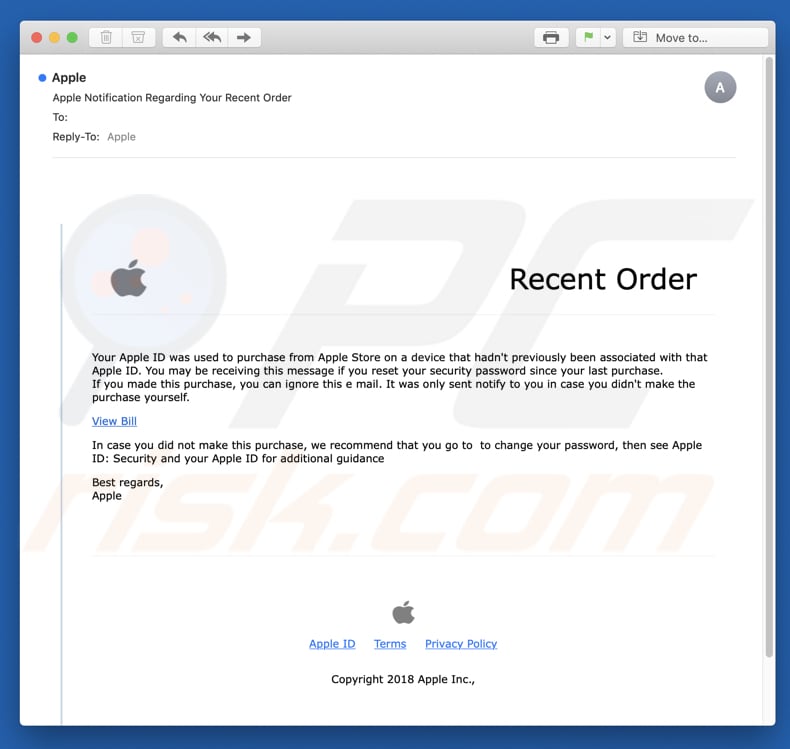
Les cybercriminels derrière l'escroquerie "Apple Email Virus" donnent l'impression qu'il s'agit d'un courriel reçu de la société Apple. Selon le courriel, l'identifiant Apple du destinataire a été utilisé pour acheter quelque chose dans l'Apple Store à l'aide d'un appareil qui n'avait pas été associé auparavant à l'identifiant Apple du destinataire. Ils prétendent également qu'il est très probable que ce courriel ait été envoyé parce que le destinataire a changé son mot de passe après l'achat susmentionné. Le but principal de ce courriel est de faire croire aux gens qu'il y a eu un achat effectué en utilisant leur identifiant Apple. Les escrocs offrent même aux utilisateurs de changer leur mot de passe Apple ID s'ils ne sont pas ceux qui ont fait l'achat. Cependant, ils espèrent aussi que quelqu'un téléchargera et ouvrira la pièce jointe Microsoft Word (.doc) présentée. L'ouverture de ce document entraîne le téléchargement/l'installation du programme malveillant Hancitor (cheval de Troie). Il s'agit d'une infection conçue pour ouvrir des "portes dérobées" à d'autres virus. Ces infections peuvent causer divers problèmes tels que des problèmes de confidentialité, le vol de données privées (identifiants, mots de passe), des pertes financières, etc. C'est pourquoi nous vous recommandons fortement d'ignorer l'arnaque "Apple Email Virus" et de ne pas ouvrir le document joint.
| Nom | Virus Hancitor |
| Type de menace | Hameçonnage, escroquerie, ingénierie sociale, fraude |
| Symptômes | Achats en ligne non autorisés, modification des mots de passe des comptes en ligne, vol d'identité, accès illégal à son ordinateur. |
| Méthodes de Distribution | Courriels trompeurs, publicités malhonnêtes en ligne, techniques d'empoisonnement par les moteurs de recherche, fautes d'orthographe dans les noms de domaine. |
| Dommage | Perte d'informations privées sensibles, perte d'argent, vol d'identité. |
| Suppression |
Pour éliminer d'éventuelles infections par des maliciels, analysez votre ordinateur avec un logiciel antivirus légitime. Nos chercheurs en sécurité recommandent d'utiliser Combo Cleaner. Téléchargez Combo CleanerUn scanner gratuit vérifie si votre ordinateur est infecté. Pour utiliser le produit complet, vous devez acheter une licence pour Combo Cleaner. 7 jours d’essai limité gratuit disponible. Combo Cleaner est détenu et exploité par RCS LT, la société mère de PCRisk. |
Il existe de nombreuses campagnes/escroqueries de spam de ce type et elles peuvent être utilisées pour propager différents virus, tels que Adwind, FormBook, TrickBot, LokiBot, etc. La plupart des infections qui prolifèrent à l'aide de campagnes d'escroquerie telles que "Apple Email Virus" peuvent conduire à de sérieux problèmes. Quel que soit l'objectif d'un virus particulier, il doit être supprimé immédiatement.
Comment "Apple Email Virus" a-t-il infecté mon ordinateur ?
"Apple Email Virus" infecte les ordinateurs lorsque les utilisateurs téléchargent et ouvrent la pièce jointe présentée (document Microsoft Word) et donnent l'autorisation d'activer les commandes des macros. En règle générale, les documents Microsoft Office empêchent les pièces jointes téléchargées d'installer des virus en demandant l'autorisation d'activer les macros de commande mentionnées. Une fois qu'elle est activée, cette pièce jointe malveillante particulière installe le cheval de Troie Hancitor. Dans d'autres cas, les arnaqueurs trompent les utilisateurs en extrayant des fichiers d'archive (qui contiennent des exécutables), ou en exécutant les fichiers.exe présentés. Les fichiers infectés peuvent être des documents d'un autre format tels que PDF, etc.
Comment éviter l'installation de logiciels malveillants ?
Réfléchissez à deux fois avant de télécharger et d'ouvrir des pièces jointes (fichiers) qui sont livrées dans des courriels reçus d'adresses inconnues et suspectes. Si le courriel n'est pas pertinent, il suffit de l'ignorer/supprimer. Dans ce cas, si vous n'avez pas d'identifiant Apple (vous n'utilisez pas les services Apple), ce courriel ne vous concerne certainement pas du tout. Une autre chose importante est d'avoir une suite antispyware ou anti-virus de bonne réputation installée, mise à jour et activée. Un ordinateur qui n'est pas équipé d'un tel logiciel est vulnérable à diverses infections/virus à haut risque et à d'autres menaces. Si vous avez déjà ouvert la pièce jointe "Apple Email Virus", nous vous recommandons d'effectuer un scan avec Combo Cleaner Antivirus pour Windows pour éliminer automatiquement les logiciels malveillants infiltrés.
Texte présenté dans la lettre électronique "Apple Email Virus" :
Subject: Apple Notification Regarding Your Recent Order
Recent Order
Your Apple ID was used to purchase from Apple Store on a device that hadn't previously been associated with that Apple ID. You may be receiving this message if you reset your security password since your last purchase.
If you made this purchase, you can ignore this e mail. It was only sent notify to you in case you didn't make the purchase yourself.
View BillIn case you did not make this purchase, we recommend that you go to to change your password, then see Apple ID: Security and your Apple ID for additional guidance
Best regards,
Apple
Pièce jointe malveillante distribuée via la campagne de spam "Apple Email Virus" :
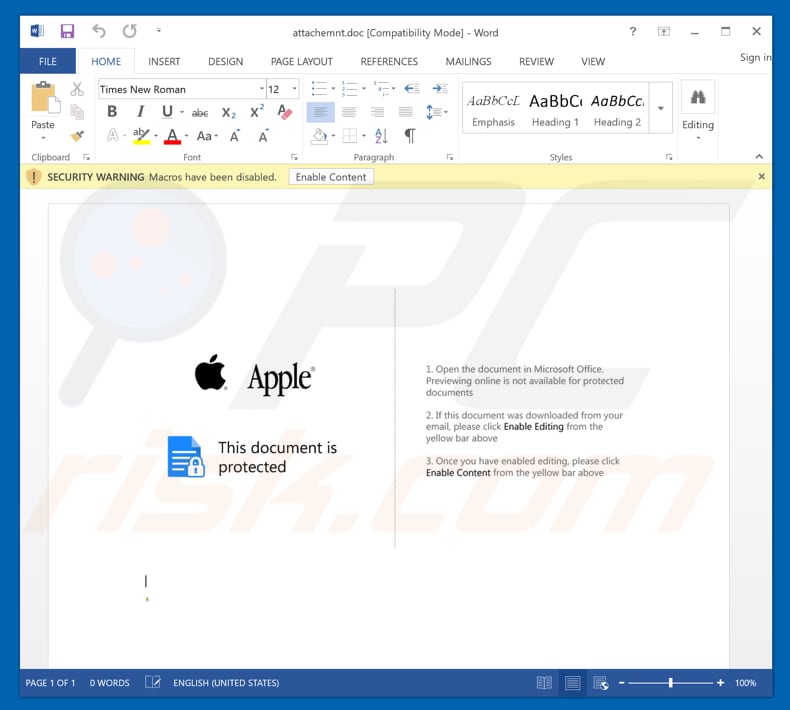
Capture d'écran d'un processus Hancitor malveillant ("ImageMagick Studio library and...") dans le Gestionnaire des tâches :
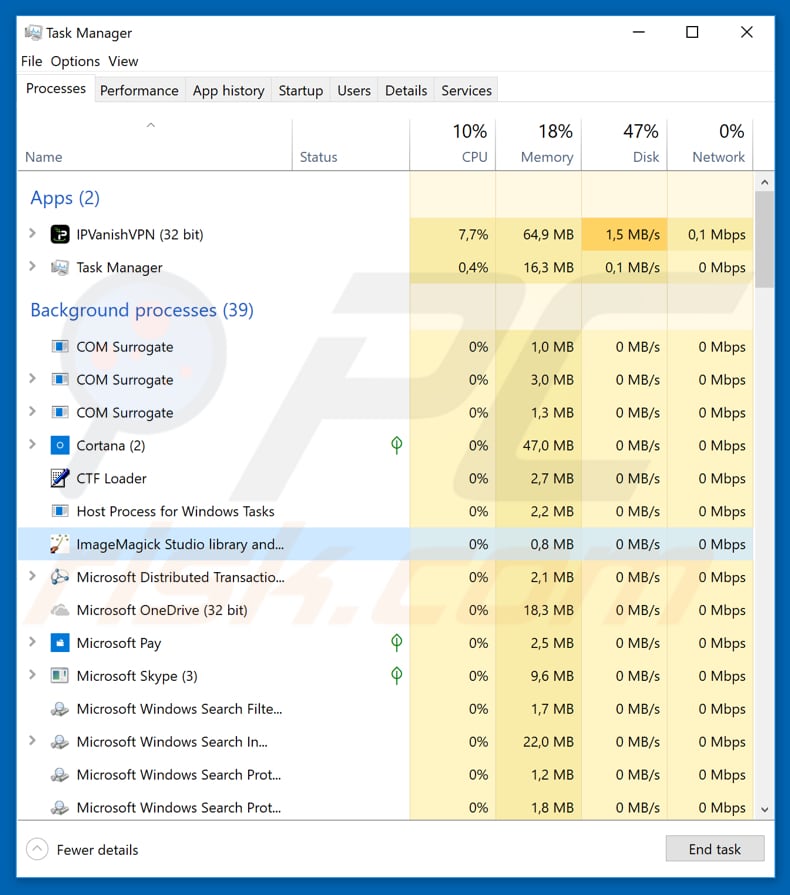
Mise à jour 10 décembre 2018 - Les cybercriminels ont publié une version mise à jour de la campagne de spam "Apple Email Virus" qui cible les utilisateurs Mac. Au lieu de propager le cheval de Troie Hancitor, cette variante tente d'amener les utilisateurs à entrer des informations d'identification de compte. C'est ce qu'on fait pour voler des comptes.
Capture d'écran du courriel (version mobile) :
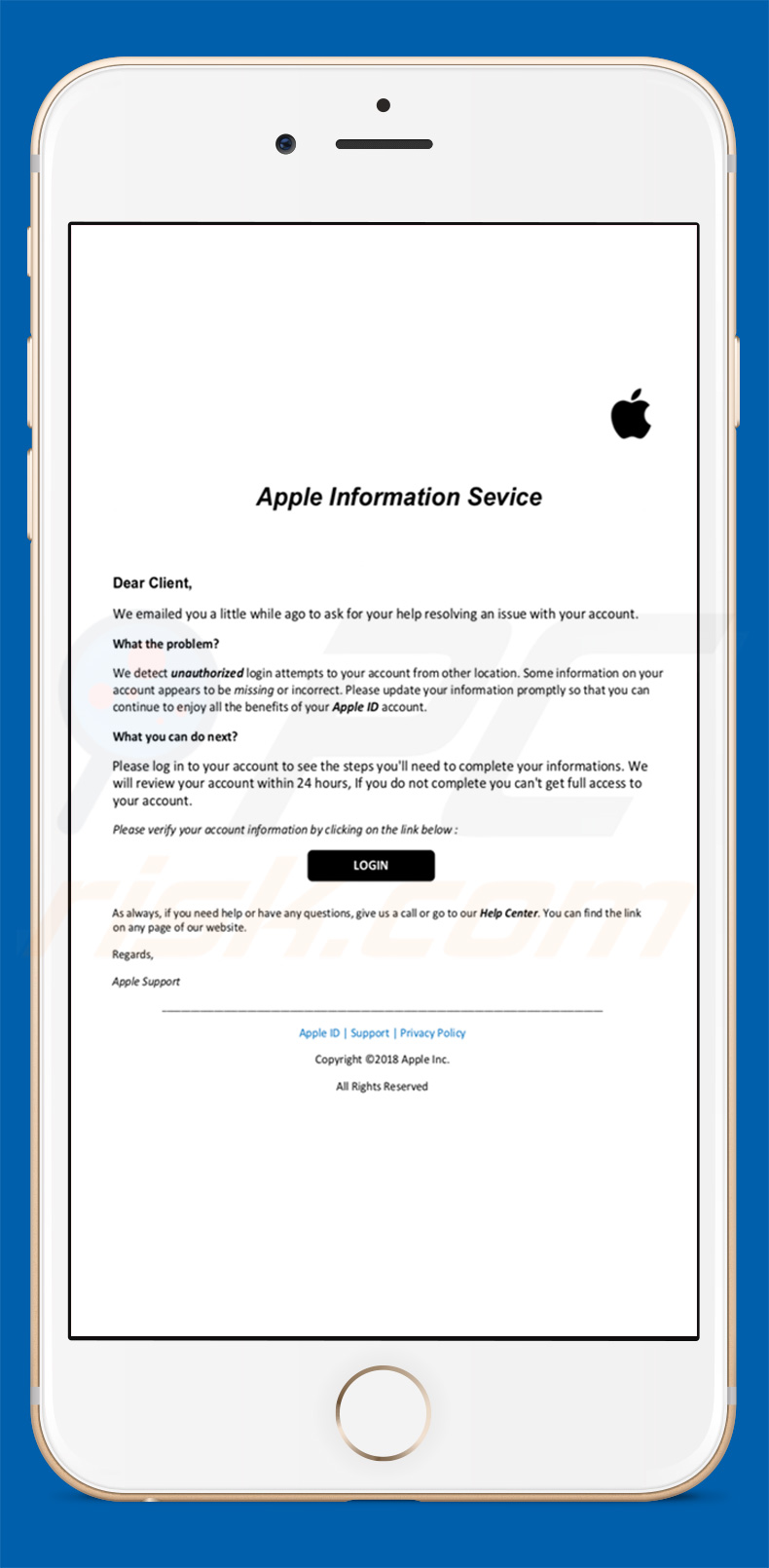
Texte présenté dans le courriel
Apple Information Service
Dear client,
We emailed you a little while ago to ask for your help resolving an issue with your account.
What the problem?
We detect unauthorized login attempts to your account from other location. Some information on your account appears to be missing or incorrect. Please update your information promptly so that you can continue to enjoy all the benefits of your Apple ID account.
What you can do next?
Please log in to your account to see the steps you'll need to complete your informations. We will review your account within 24 hours, If you do not complete you can't get full access to your account.
Please verify your account information by clicking on the link below :
As always, if you need help or have any questions, give us a call or go to our Help Center. You can find the link on any page of our website.
Regards,
Apple Support
Apple ID | Support | Privacy Policy
Copyright ©2018 Apple Inc.
All Rights Reserved
Suppression automatique et instantanée des maliciels :
La suppression manuelle des menaces peut être un processus long et compliqué qui nécessite des compétences informatiques avancées. Combo Cleaner est un outil professionnel de suppression automatique des maliciels qui est recommandé pour se débarrasser de ces derniers. Téléchargez-le en cliquant sur le bouton ci-dessous :
TÉLÉCHARGEZ Combo CleanerEn téléchargeant n'importe quel logiciel listé sur ce site web vous acceptez notre Politique de Confidentialité et nos Conditions d’Utilisation. Pour utiliser le produit complet, vous devez acheter une licence pour Combo Cleaner. 7 jours d’essai limité gratuit disponible. Combo Cleaner est détenu et exploité par RCS LT, la société mère de PCRisk.
Menu rapide :
- Qu'est-ce que "Apple Email Virus" ?
- ETAPE 1. Suppression manuelle du logiciel malveillant Hancitor.
- ETAPE 2. Vérifiez si votre ordinateur est propre.
Comment supprimer manuellement les logiciels malveillants ?
La suppression manuelle des logiciels malveillants est une tâche compliquée, il est généralement préférable de laisser les programmes antivirus ou anti-malware le faire automatiquement. Pour supprimer ce malware, nous vous recommandons d'utiliser Combo Cleaner Antivirus pour Windows. Si vous souhaitez supprimer un malware manuellement, la première étape consiste à identifier le nom du malware que vous essayez de supprimer. Voici un exemple d'un programme suspect exécuté sur l'ordinateur de l'utilisateur :

Si vous avez vérifié la liste des programmes en cours d'exécution sur votre ordinateur, par exemple en utilisant le gestionnaire de tâches et que vous avez identifié un programme qui semble suspect, vous devriez poursuivre ces étapes :
 Téléchargez un programme appelé Autoruns. Ce programme affiche les applications de démarrage automatique, l'emplacement du Registre et du système de fichiers :
Téléchargez un programme appelé Autoruns. Ce programme affiche les applications de démarrage automatique, l'emplacement du Registre et du système de fichiers :

 Redémarrez votre ordinateur en mode sans échec :
Redémarrez votre ordinateur en mode sans échec :
Utilisateurs de Windows XP et Windows 7 : Démarrez votre ordinateur en mode sans échec. Cliquez sur Démarrer, cliquez sur Arrêter, cliquez sur Redémarrer, cliquez sur OK. Pendant le processus de démarrage de votre ordinateur, appuyez plusieurs fois sur la touche F8 de votre clavier jusqu'à ce que le menu Options avancées de Windows s'affiche, puis sélectionnez Mode sans échec avec mise en réseau dans la liste.

Vidéo montrant comment démarrer Windows 7 en "Mode sans échec avec mise en réseau" :
Utilisateurs de Windows 8 : Démarrez Windows 8 est en mode sans échec avec mise en réseau - Allez à l'écran de démarrage de Windows 8, tapez Avancé, dans les résultats de la recherche, sélectionnez Paramètres. Cliquez sur Options de démarrage avancées, dans la fenêtre "Paramètres généraux du PC" ouverte, sélectionnez Démarrage avancé. Cliquez sur le bouton "Redémarrer maintenant". Votre ordinateur redémarre dans le menu "Options de démarrage avancées". Cliquez sur le bouton "Dépannage", puis sur le bouton "Options avancées". Dans l'écran des options avancées, cliquez sur "Paramètres de démarrage". Cliquez sur le bouton "Redémarrer". Votre PC redémarrera dans l'écran Paramètres de démarrage. Appuyez sur F5 pour démarrer en mode sans échec avec mise en réseau.

Vidéo montrant comment démarrer Windows 8 en "Mode sans échec avec mise en réseau" :
Utilisateurs Windows 10 : Cliquez sur le logo Windows et sélectionnez l'icône Alimentation. Dans le menu ouvert, cliquez sur "Redémarrer" tout en maintenant le bouton "Shift" enfoncé sur votre clavier. Dans la fenêtre "Choisir une option", cliquez sur "Dépannage", puis sélectionnez "Options avancées". Dans le menu des options avancées, sélectionnez "Paramètres de démarrage" et cliquez sur le bouton "Redémarrer". Dans la fenêtre suivante, cliquez sur le bouton "F5" de votre clavier. Cela redémarrera votre système d'exploitation en mode sans échec avec la mise en réseau.

Vidéo montrant comment démarrer Windows 10 en "Mode sans échec avec mise en réseau" :
 Extrayez l'archive téléchargée et exécutez le fichier Autoruns.exe.xtract the downloaded archive and run Autoruns.exe file.
Extrayez l'archive téléchargée et exécutez le fichier Autoruns.exe.xtract the downloaded archive and run Autoruns.exe file.

 Dans l'application Autoruns, cliquez sur "Options" en haut de l'écran et décochez les options "Masquer les emplacements vides" et "Masquer les entrées Windows". Après cette procédure, cliquez sur l'icône "Actualiser".
Dans l'application Autoruns, cliquez sur "Options" en haut de l'écran et décochez les options "Masquer les emplacements vides" et "Masquer les entrées Windows". Après cette procédure, cliquez sur l'icône "Actualiser".

 Vérifiez la liste fournie par l'application Autoruns et localisez le fichier malware que vous souhaitez éliminer.
Vérifiez la liste fournie par l'application Autoruns et localisez le fichier malware que vous souhaitez éliminer.
Vous devriez écrire le chemin complet et le nom. Notez que certains logiciels malveillants cachent leurs noms de processus sous des noms de processus Windows légitimes. A ce stade, il est très important d'éviter de supprimer les fichiers système. Après avoir localisé le programme suspect que vous souhaitez supprimer, cliquez avec le bouton droit de la souris sur son nom et choisissez "Supprimer".

Après avoir supprimé le malware via l'application Autoruns (ceci garantit que le malware ne s'exécutera pas automatiquement au prochain démarrage du système), vous devez rechercher le nom du malware sur votre ordinateur. Assurez-vous d'activer les fichiers et dossiers cachés avant de continuer. Si vous trouvez le fichier du malware, veillez à le supprimer.

Redémarrez votre ordinateur en mode normal. Suivre ces étapes devrait vous aider à supprimer tout logiciel malveillant de votre ordinateur. Notez que la suppression manuelle des menaces nécessite des compétences informatiques avancées, il est recommandé de laisser la suppression des logiciels malveillants aux programmes antivirus et antimalware. Ces étapes peuvent ne pas fonctionner avec les infections malveillantes avancées. Comme toujours, il est préférable d'éviter d'être infecté par des logiciels malveillants qui tentent de les supprimer par la suite. Pour assurer la sécurité de votre ordinateur, assurez-vous d'installer les dernières mises à jour du système d'exploitation et d'utiliser un logiciel antivirus.
Pour être sûr que votre ordinateur est exempt d'infections malveillantes, nous vous recommandons de le scanner avec Combo Cleaner Antivirus pour Windows.
Partager:

Tomas Meskauskas
Chercheur expert en sécurité, analyste professionnel en logiciels malveillants
Je suis passionné par la sécurité informatique et la technologie. J'ai une expérience de plus de 10 ans dans diverses entreprises liées à la résolution de problèmes techniques informatiques et à la sécurité Internet. Je travaille comme auteur et éditeur pour PCrisk depuis 2010. Suivez-moi sur Twitter et LinkedIn pour rester informé des dernières menaces de sécurité en ligne.
Le portail de sécurité PCrisk est proposé par la société RCS LT.
Des chercheurs en sécurité ont uni leurs forces pour sensibiliser les utilisateurs d'ordinateurs aux dernières menaces en matière de sécurité en ligne. Plus d'informations sur la société RCS LT.
Nos guides de suppression des logiciels malveillants sont gratuits. Cependant, si vous souhaitez nous soutenir, vous pouvez nous envoyer un don.
Faire un donLe portail de sécurité PCrisk est proposé par la société RCS LT.
Des chercheurs en sécurité ont uni leurs forces pour sensibiliser les utilisateurs d'ordinateurs aux dernières menaces en matière de sécurité en ligne. Plus d'informations sur la société RCS LT.
Nos guides de suppression des logiciels malveillants sont gratuits. Cependant, si vous souhaitez nous soutenir, vous pouvez nous envoyer un don.
Faire un don
▼ Montrer la discussion